- A Windows 10 tálcája teljesen testreszabható megjelenés, hely, méret és egyebek tekintetében.
- Ebben a cikkben megtudjuk, hogyan lehet a dátumot megjeleníteni a tálcán kis ikonokban, mivel ez nagyon népszerű téma a felhasználók körében.
- Ha többet szeretne megtudni a Windows 10 tálcájáról, nézze meg a cikkünketWindows 10 tálca szakasztovábbi hasznos útmutatókért.
- A miHow-To Hubtovábbi tippeket és trükköket tartalmaz mindarról, amit tudni szeretne a számítógépéről. Nézze meg most!

Ez a szoftver folyamatosan futtatja az illesztőprogramokat, és így megóvja az általános számítógépes hibáktól és a hardverhibáktól. Ellenőrizze az összes illesztőprogramot most 3 egyszerű lépésben:
- Töltse le a DriverFix alkalmazást (ellenőrzött letöltési fájl).
- Kattintson a gombra Indítsa el a szkennelést hogy megtalálja az összes problémás illesztőprogramot.
- Kattintson a gombra Frissítse az illesztőprogramokat új verziók beszerzése és a rendszer hibás működésének elkerülése érdekében.
- A DriverFix alkalmazást letöltötte 0 olvasók ebben a hónapban.
Megváltoztatott néhány dolgot a számítógépén, sőt, még a Windows 10 tiszta példányát is telepítette, és most azt szeretné, hogy az irányítópulton megjelenjen a tálca összes lényeges eleme.
Ban,-ben tálcán, elrendezheti a dátum és az idő, a rendszerikonok és a háttérben futó programok megtekintését.
A tálca testreszabható az Ön igényeinek megfelelően, így kezelheti naptárát és elérheti kedvenc alkalmazásait, mindezt egy helyről. Megváltoztathatja a méretét, megjelenés, hely a képernyőn, és kombinálja a gombokat együtt.
Ami a preferenciákat illeti, a különböző felhasználók különböző lehetőségeket szeretnének - vannak, akik tisztább asztalt, mások mindent kéznél akarnak.
És bár elrejtheti a tálcát, a tálca szélességének és az ikonok méretének vagy a megjelenített részletek módosításának témája még mindig nagyon aktuális.
Hogyan jeleníthetem meg a dátumot a tálcán kis ikonokkal?
- Kattintson a jobb gombbal a tálcán bárhová.
- A menüből válassza a lehetőséget A tálcabeállítások.
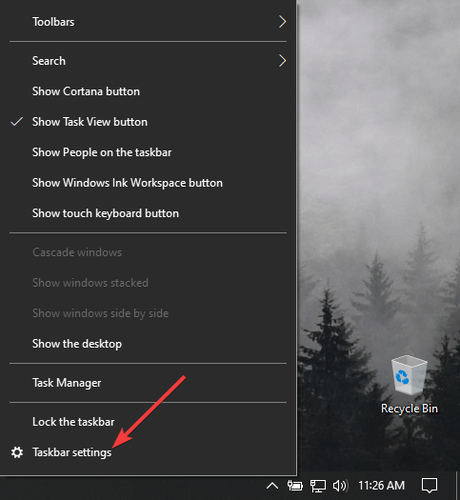
- A beállítások ablakban keresse meg Használjon kis tálcagombokat.
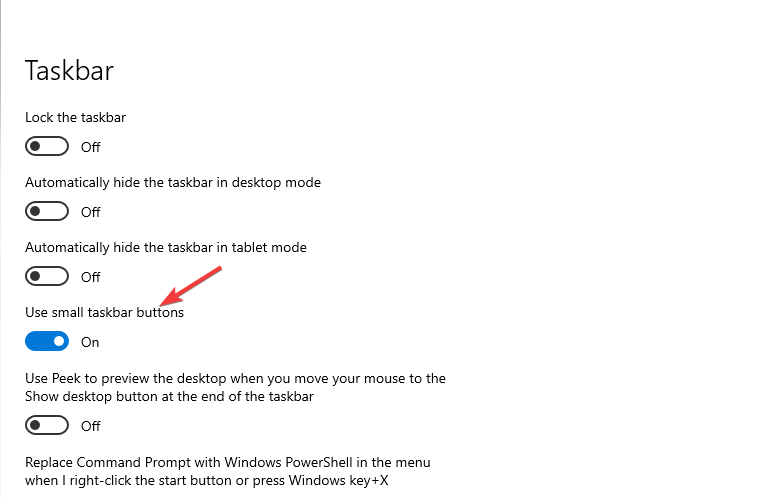
- Jelölje be az opciót, és a tálca ikonjai automatikusan kicsikre váltanak. Ez a művelet természetesen visszavonhatatlan. Amíg a tálca beállításai menüben van, körülnézhet, és tetszés szerint beállíthatja a többi funkciót is.
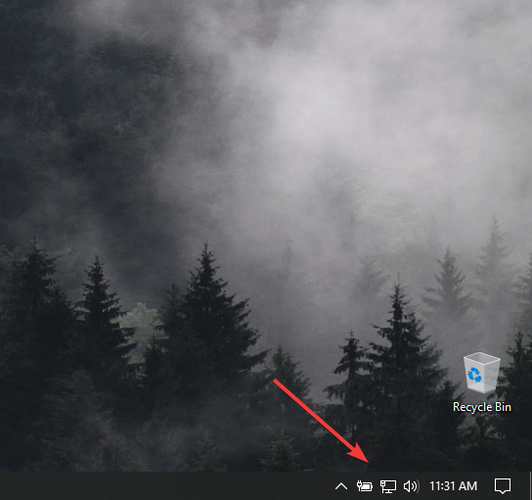
Ezt követően ismét visszazárhatja a tálcát, hogy megbizonyosodjon arról, hogy véletlenül nem változtat meg valamit.
Ne feledje, hogy ennek az opciónak a használatával nem láthatja többé a dátumot, de az egérrel az idő fölé viszi a dátumot. Ha rákattint, megnyithatja a naptárat.
Reméljük, hogy ez az útmutató hasznosnak bizonyult az Ön helyzetében, és hogy testre szabhatta a Windows 10 asztali megjelenését.
Ha bármilyen hasznos javaslata van a tálca testreszabásával kapcsolatban, nyugodtan használja az alábbi megjegyzések részt.
Gyakran Ismételt Kérdések
Használja a A tálca automatikus elrejtése asztali módban funkciót a tálca beállításainál. Ha problémái vannak a tálcával, nézze meg a következőt: A tálca nem működik.
A Windows 10 rendszerben megteheti testreszabhatja a tálca megjelenését és funkciókat a tálcára lépve Beállítások menü.
Alapértelmezés szerint a tálcának láthatónak kell lennie az asztalon. Ha nem az, akkor megtudja a tálca helyreállítása a Windows 10 rendszerben.
![A tálca fehérre vált a Windows 10 rendszerben [SZAKÉRTŐK RÖGZÍTETTEK]](/f/aa749038a8ebe89254ceedca69d57d88.jpg?width=300&height=460)

![A tálca gombszélességének módosítása a Windows 10 rendszerben [KÖNNYEN LÉPÉSEK]](/f/8b88acccb7fb817dda5ba046623ca26f.jpg?width=300&height=460)